忘记wifi密码如何找回?电脑操作步骤是什么?
- 电子知识
- 2025-03-21
- 28
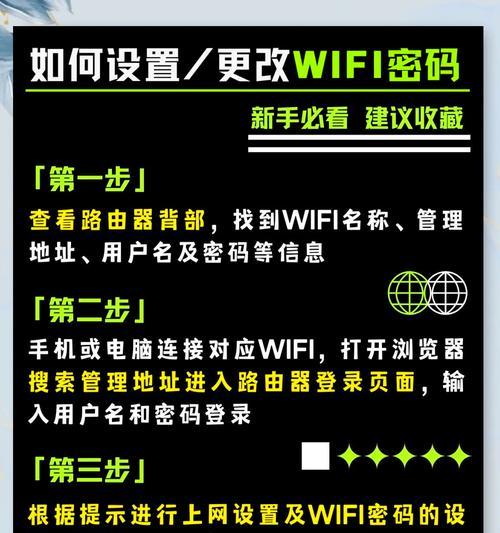
在快节奏的数字时代里,Wi-Fi成为了我们接入互联网的必需品,然而有时我们会遇到忘记Wi-Fi密码的尴尬情况。不用担心,找回Wi-Fi密码并非难事,接下来将为你详细介绍...
在快节奏的数字时代里,Wi-Fi成为了我们接入互联网的必需品,然而有时我们会遇到忘记Wi-Fi密码的尴尬情况。不用担心,找回Wi-Fi密码并非难事,接下来将为你详细介绍找回电脑上的Wi-Fi密码的步骤,助你轻松解决问题。
立即获取Wi-Fi密码的方法
忘记Wi-Fi密码后,如果你仍然可以连接到该网络,并且电脑上已保存了该Wi-Fi的密码信息,那么我们可以利用Windows的网络管理功能直接查看保存的密码。以下是具体的操作步骤:
步骤一:打开“网络和共享中心”
1.在桌面上,右键点击屏幕右下角的网络图标。
2.在弹出的菜单中选择“打开网络和共享中心”。
步骤二:查看已连接的网络
进入“网络和共享中心”之后:
1.点击左侧的“更改适配器设置”。
2.你将看到电脑上所有连接过的网络列表,找到并右键点击你想要查看密码的Wi-Fi网络名称。
3.在弹出的菜单中选择“状态”。
步骤三:查看密码信息
在Wi-Fi的“状态”窗口中:
1.点击“无线属性”按钮。
2.在随后弹出的“无线网络属性”窗口中,切换到“安全”标签页。
3.确保“显示字符”复选框被勾选上,此时密码就会显示在“网络安全密钥”这一栏。
恭喜,现在你已经找回了忘记的Wi-Fi密码!
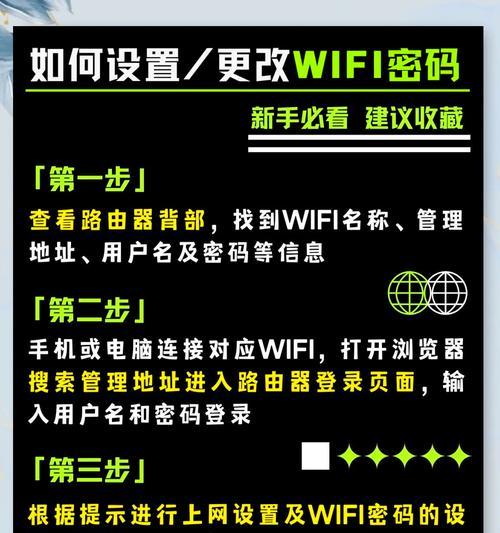
如果无法连接到Wi-Fi
如果你已经忘记了密码,并且无法连接到Wi-Fi网络,可以尝试以下几种方法:
方法一:查看路由器管理界面
大多数路由器都有一个默认的管理界面,你可以通过登录路由器的管理界面来查看Wi-Fi密码。这通常需要通过电脑的浏览器完成:
1.打开浏览器,在地址栏输入路由器的IP地址,常见地址如192.168.1.1。
2.登录路由器,账号密码通常是admin或者路由器背面的默认信息。
3.在路由器的设置界面找到无线设置或安全设置,你将会找到Wi-Fi密码。
方法二:重启路由器重置Wi-Fi密码
如果出于某种原因,你无法通过默认账号登录路由器管理界面,可以尝试重启路由器,这将会把Wi-Fi密码重置为默认密码:
1.找到路由器上标有“Reset”的小孔。
2.使用回形针或类似尖锐物品,按住Reset按钮约10秒钟,直到路由器指示灯闪烁。
3.等待路由器重启完成,此时Wi-Fi连接应该使用默认密码(通常在路由器背面标签上提供)。
方法三:利用第三方软件
还有一种情况,即路由器被更改了登录管理界面的默认账号密码,这样你无法通过浏览器正常查看Wi-Fi密码。这时可以尝试使用专业的第三方密码查看软件,如“WirelessKeyView”。这类软件需要在电脑上安装,其工作原理是扫描电脑保存的系统信息,以找出存放密码的密钥。
使用此类软件需要注意:
1.确保使用的是可信赖的软件,并注意软件的许可协议。
2.软件可能会提示需要管理员权限才能正常运行。

常见问题及解决方法
问题:我记不住新的WiFi密码,该怎么办?
解决:建议使用简单的密码组合,比如与路由器型号相关联的数字,或者选择一个容易记忆的口令,并确保其安全性。
问题:在查看WiFi密码时显示“无法访问此网络”。
解决:这通常意味着你正处于一个受限制的网络环境中,或当前没有连接到WiFi。请确保你的电脑已正确连接到网络,并尝试重启路由器。
问题:第三方软件显示没有关于当前网络的WiFi密码信息。
解决:这可能是因为你的电脑上没有保存有线连接和WiFi网络的认证信息。你可能需要重新连接到该WiFi网络以使系统再次保存登录凭据。

实用技巧
定期更换WiFi密码,可以防止未授权的用户访问你的网络。
使用强密码不仅能保证网络安全,还可以预防黑客攻击及蹭网行为。
为自己设置定期提醒,以便在忘记密码前更改密码。
通过上述方法,你应该能够找回忘记的Wi-Fi密码,并解决一系列潜在的网络问题。记住,网络安全很重要,定期更新密码和检查网络设置是维护网络安全的重要步骤。希望这次的指南对你有所帮助,让你能够顺利地重新接入互联网。
本文链接:https://www.usbzl.com/article-44449-1.html
上一篇:严选大容量笔记本电脑价格是多少?
下一篇:如何搜索电脑配置信息?

